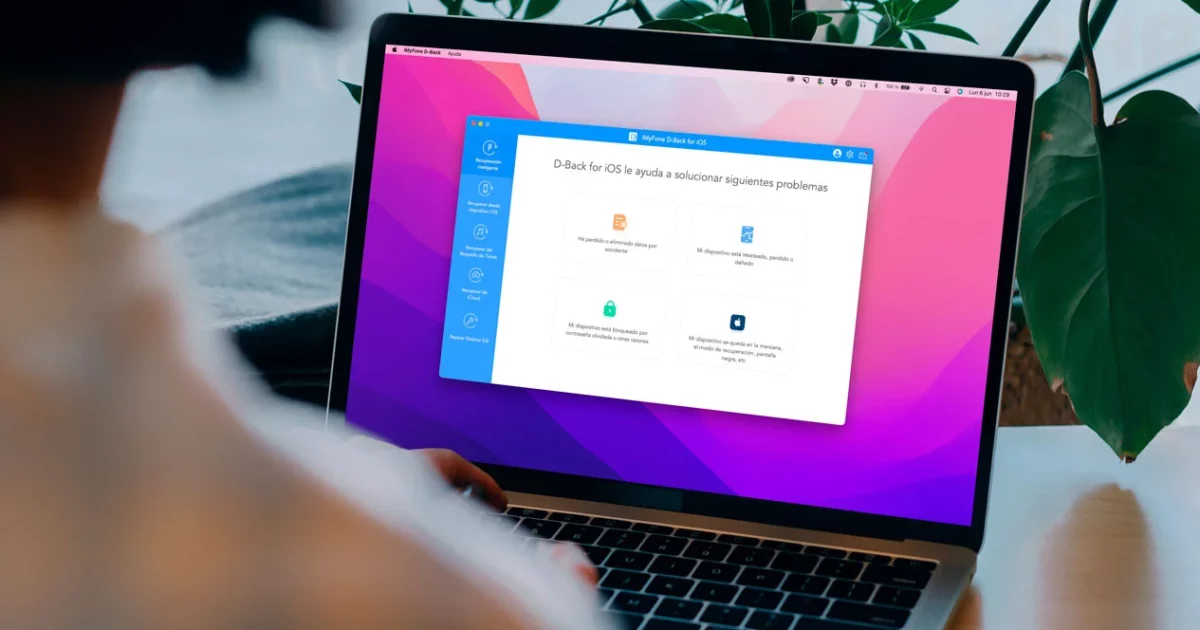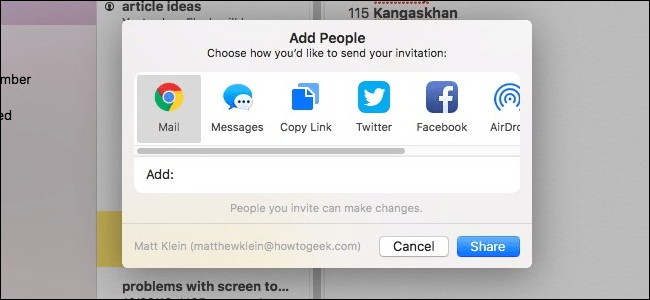يعد النسخ الاحتياطي لجهاز iPhone من Finder أو iTunes أمرًا مريحًا وسريعًا للغاية. نفس الشيء لاستعادة تلك النسخ الاحتياطية الكاملة. نجد المشكلة عندما نحتاج إلى إزالة ملف معين أو صورة أو جهة اتصال أو ما شابه ذلك من نسخة احتياطية . مباشرة من المستحيل القيام بذلك من خلال الطرق الرسمية . فمن الممكن فقط من خلال استعادة iPhone بهذه النسخة الاحتياطية الكاملة. أي حذف المحتوى الحالي لجهاز iPhone لاستعادة المحتوى من النسخة الاحتياطية . شيء يسبب أكثر من مشكلة واضحة.
لحسن الحظ ، هناك بدائل يمكن من خلالها تحقيق ذلك . وأريد أن أوضح خلال هذه المقالة كيف يمكنك تحقيق ذلك باستخدام برنامج كامل جدًا يسمى iMyFone D-Back .
إذا كنت بحاجة إلى استعادة صورة من نسخة احتياطية من iTunes أو جهة اتصال أو مقطع فيديو أو رسالة WhatsApp أو العديد من المحتويات الأخرى. فتابع القراءة لتتعلم كيفية القيام بذلك. إنها عملية أبسط بكثير مما قد تبدو للوهلة الأولى ولن تستغرق أكثر من بضع دقائق.
استرجاع الصور من نسخة iPhone الاحتياطية
ربما يكون استرداد الصور . أو في هذه الحالة يمكننا القول أيضًا استخراج صورة من نسخة احتياطية من iPhone ، هو أحد أكثر الوظائف استخدامًا وفائدة لهذا البرنامج. بالإضافة إلى ذلك . فإن استخدامه بسيط للغاية وفي غضون دقائق قليلة ستتمكن من الحصول على تلك الصورة التي تحتاجها. هذا ما يجب عليك فعله لتحقيق ذلك.
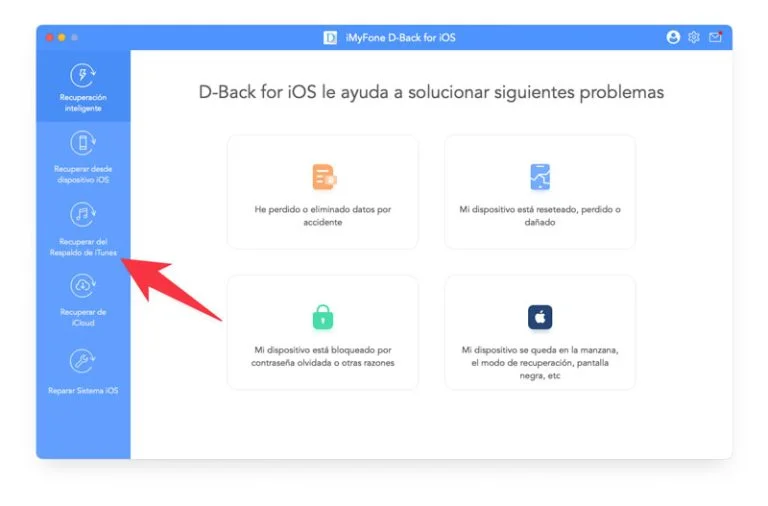
- كما هو منطقي . فإن الخطوة الأولى هي تنزيل البرنامج من الموقع الرسمي (بالضغط على الرابط السابق ستصل مباشرة) ثم تثبيت البرنامج.
- بمجرد التثبيت . قم بتشغيل البرنامج والوصول إلى قسم Recover from iTunes backup أو Recover from iCloud إذا كان لديك نسخة احتياطية سحابية نشطة.
- حدد النسخة الاحتياطية التي تريد العمل عليها وانقر على زر ابدأ (في حالة اختيارك الاسترداد من نسخة احتياطية على iCloud ، فسيتعين عليك إدخال معرف Apple وكلمة المرور الخاصة بك حتى يتمكن البرنامج من الوصول إلى المحتويات المخزنة في النسخة الاحتياطية) . آبل كلاود).
- الآن سيتعين عليك تحديد نوع الملف الذي تريد استعادته ، في حالة هذا المثال سيكون الصور وبمجرد تحديده انقر فوق مسح.
- بمجرد الانتهاء من عملية المسح . سيستغرق الأمر أكثر أو أقل اعتمادًا على حجم النسخة الاحتياطية وقوة الكمبيوتر ، سيعرض لك التطبيق قائمة بجميع الملفات التي يمكنه استردادها.
- في هذه المرحلة . سيكون عليك فقط تحديد الملفات التي تريد استخراجها من النسخة الاحتياطية ، والنقر فوق استرداد ، ثم تحديد المجلد الذي تريد حفظها فيه على الكمبيوتر.
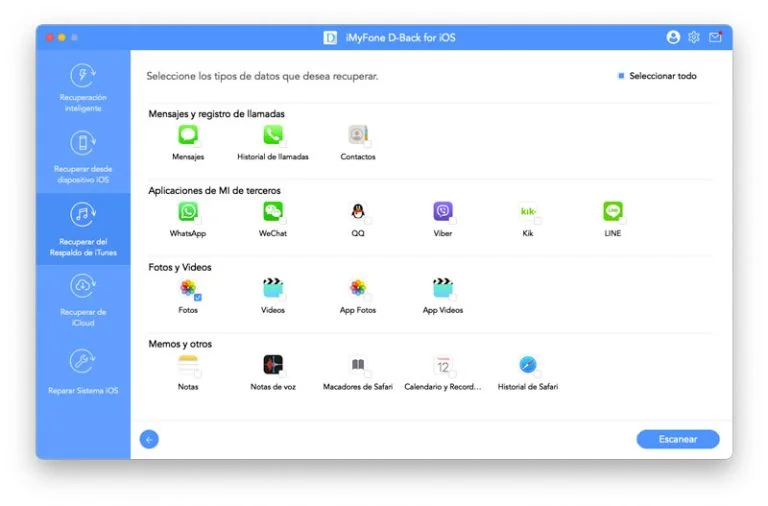
كما ترى ، فإن العملية بسيطة للغاية وباتباعها ستتمكن من استعادة الصور من النسخ الاحتياطية بسرعة كبيرة . من المهم أيضًا ملاحظة أنه في هذا الدليل أوضحنا عملية استخراج الملفات من نسخة احتياطية من iTunes / Finder أو iCloud ، ولكن من الممكن أيضًا استرداد الملفات المحذوفة مباشرةً من الذاكرة الداخلية لجهاز iPhone إذا كان الملف عن طريق الخطأ محذوفة. مؤخرا.
بالإضافة إلى ذلك ، فإن وظائف هذا البرنامج تذهب إلى أبعد من ذلك ، وإذا كنت تريد معرفة كيفية تحقيق أقصى استفادة منه . فيمكنك اتباع أدلة مثل هذه حول كيفية استرداد الصور من iPhone الذي لن يتم تشغيله . وهو أمر مفيد للغاية إذا يبدأ جهازك بالفشل وتحتاج إلى استعادة الصور أو مقاطع الفيديو أو الملفات الأخرى قبل استعادتها إلى حالة المصنع لمحاولة حل المشكلات أو هذه المشكلة الأخرى المتعلقة باستعادة الرسائل المحذوفة من WhatsApp for iPhone ، والتي لا يمكنك من خلالها فقط استرداد الرسائل المحذوفة الرسائل ، ولكن أيضًا المحادثات الكاملة التي قمت بحذفها لأي سبب من الأسباب.
لا شك أن تطبيقات مثل D-Back مفيدة جدًا لتعويض بعض أوجه القصور التي تعاني منها نسخ Apple الاحتياطية الأصلية . وفي هذه الحالة استحالة الوصول إلى المحتويات الموجودة داخل النسخ بشكل فردي . أي دون الحاجة إلى استعادة النسخة الاحتياطية الكاملة إلى جهاز iOS بكل ما يستلزمه.